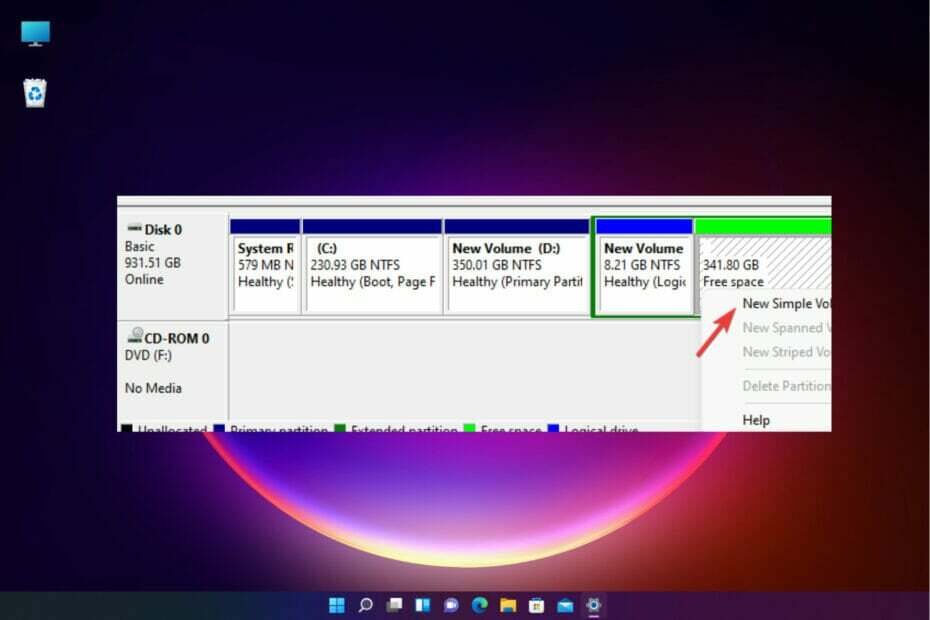Nič več novic o sistemu Windows 11.
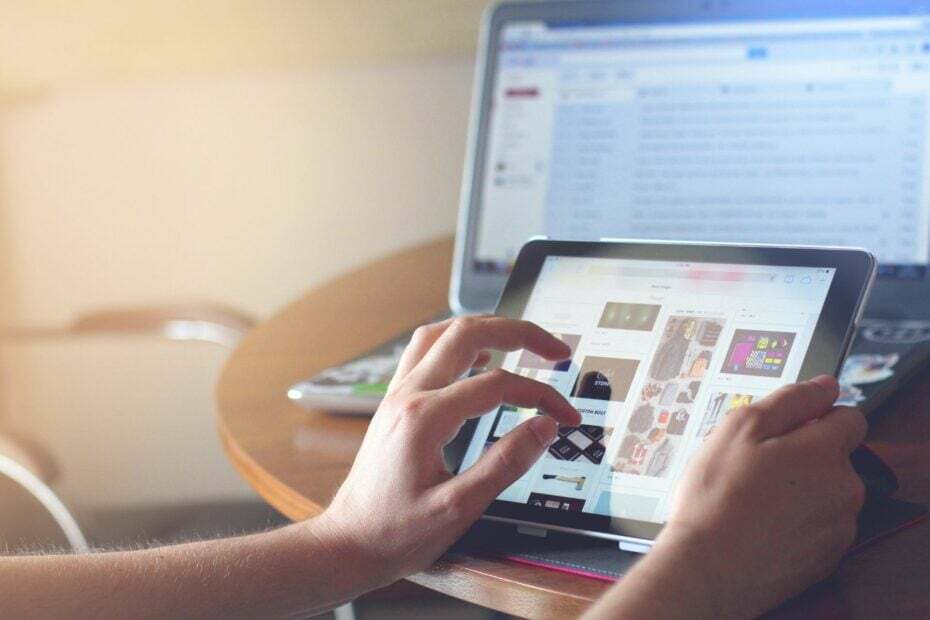
Pripomočki sistema Windows 11 ne bodo več prikazovali novic, vse zaradi nove možnosti, ki jo je mogoče omogočiti prek aplikacije ViveTool drugega proizvajalca, o uporabi katere se lahko naučite z branjem naš obsežen vodnik o tem.
Vendar pa je možnost skrita v kanalih programa Windows Insider, zlasti na kanalih Dev in Canary, in pred nadaljevanjem zahteva namestitev paketa Windows Web Experience Pack.
Ker gre za skrito možnost znotraj kanalov Insider, trenutno ni znano, ali jo Microsoft namerava izdati za stabilni Windows 11. Veliko uporabnikov bi zagotovo uživali v funkciji, saj ne vidijo uporabnosti v tem, da morajo novice brati neposredno iz pripomočkov.
Opazil navdušenec Windows, @techosarusrex, potrdili pa so ga tudi drugi tehnološki navdušenci, kot npr @knjigazaprta, in @PhantomOfEarth, možnosti ni težko omogočiti, vendar zahteva, kot smo že omenili, da sledite več korakom.
Če ste že vključeni v program Windows Insider, ga poskusite in preverite, ali vam ustreza.
Najprej morate biti vključeni v program Windows Insider, govorimo pa o tem, da ste del kanala Dev ali kanala Canary.
Nato boste morali posodobiti Windows Web Experience Pack na najnovejšo različico (523.33200.0.0); ta paket je odgovoren za upravljanje pripomočkov v sistemu Windows 11, zato je ta korak pomemben.
Če ga želite posodobiti, pojdite na Microsoft Store, nato odprite Podokno knjižnicein nato poglejte navzgor Windows Web Experience Pack. Paket bi moral biti posodobljen, če pa ni, vas bo Microsoft Store o tem obvestil, da lahko to storite.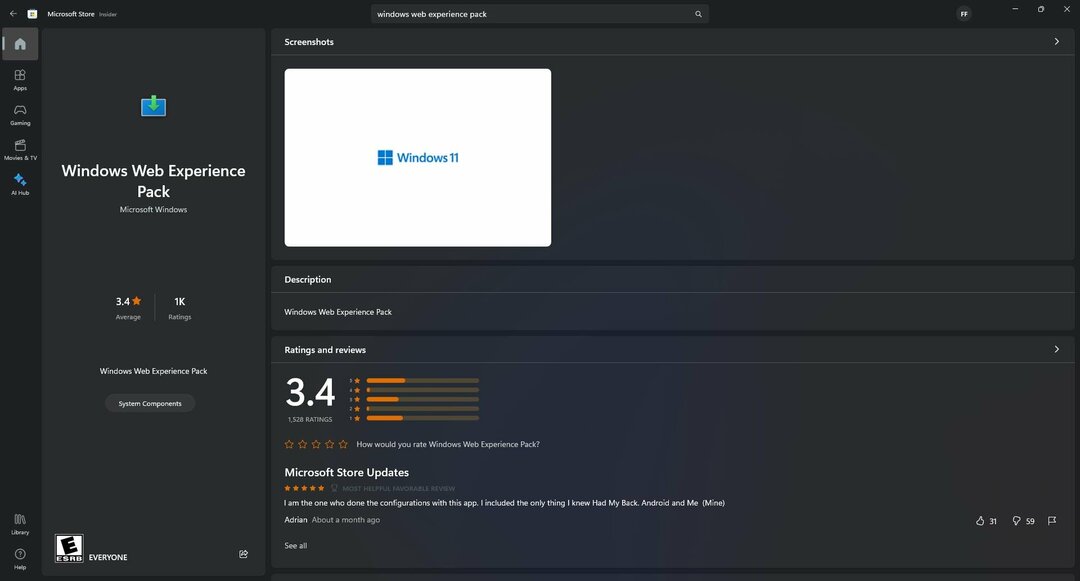
Ko je to storjeno, odprite svoj ViveTool. Če niste prepričani, kako uporabljati ViveTool, naš obsežen vodnik vas bo korak za korakom naučil, kako z njim omogočiti/onemogočiti skrite funkcije v sistemu Windows 11.
Ko je vaš ViveTool odprt, vnesite ta ukaz:
vivetool /enable /id: 45393399
Nato znova zaženite napravo in odprite pripomočke v opravilni vrstici sistema Windows 11. Če je vse opravljeno pravilno, se novice ne bi smele več prikazovati.
Potrjeno je, da to deluje na kanalih Dev/Canary, vendar se tehnološki navdušenec, @PhantomOfEarth, strinja, da bi lahko delovalo tudi na stabilnih različicah sistema Windows 11.
Različica Windows Web Experience Pack (523.33200.0.0), ki vključuje to funkcijo, je na voljo samo za Canary/Dev, funkcija še ni uradno uvedena. WXP lahko namestite na Beta/RP/stable, omogočite ID in na ta način pridobite funkcijo.
Če razmišljate, da bi omogočili to skrito funkcijo, nam sporočite, ali je delovala za vas.